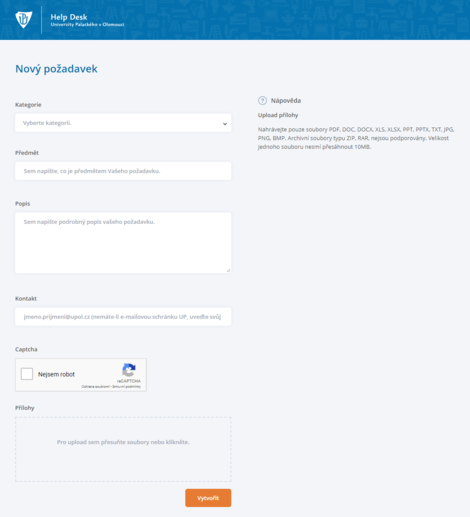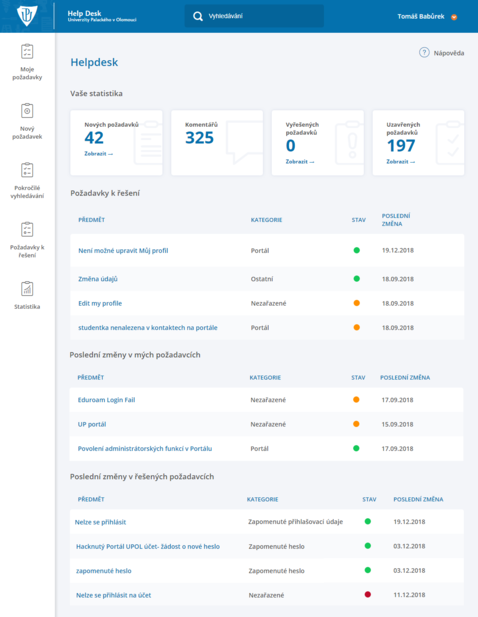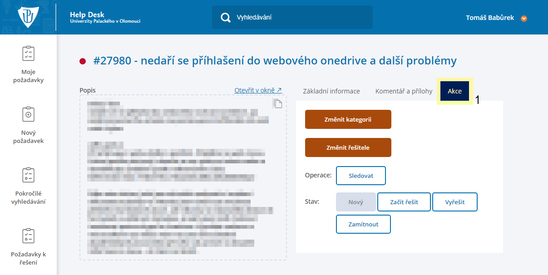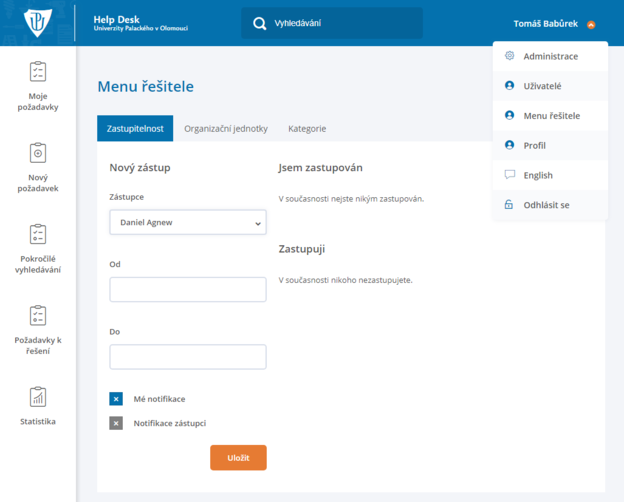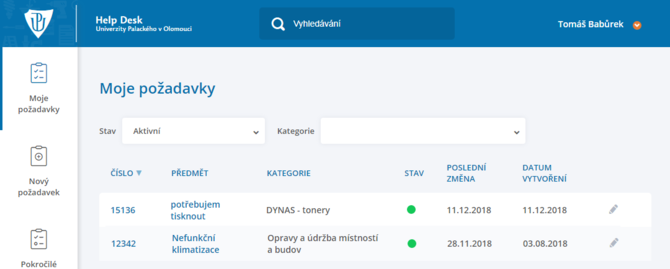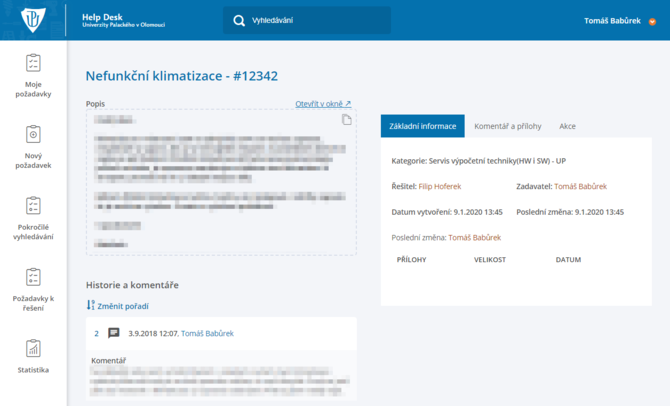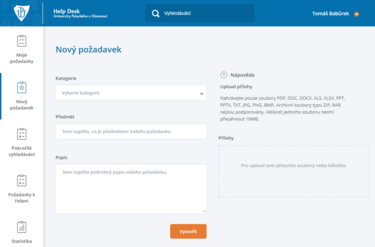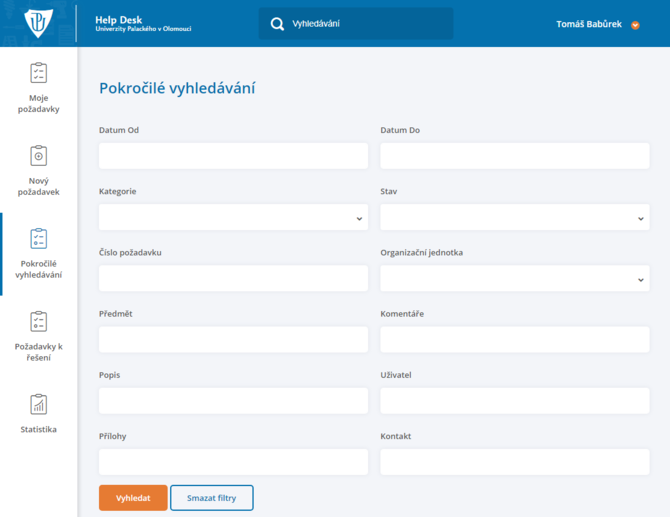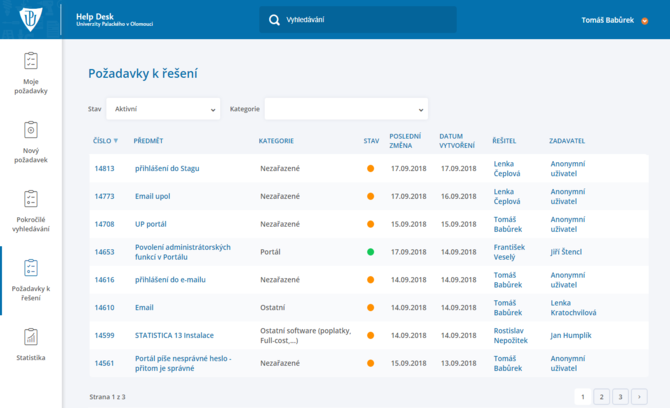Nápověda k Helpdesku
Nový Helpdesk obsahuje mnoho možností použití. V následujícím článku si představíme ty nejzásadnější z nich.
Hlavní strana bez přihlášení
Na hlavní stránce Helpdesku se nachází krátké statistiky žádostí. V pravém horním rohu naznete přihlašovací formulář. Do Helpdesku se přihlásíte pomocí vašeho Portal ID a hesla do Portálu. V současnosti je přihlášení dostupné pouze pro zaměstanance. Studenti mohou novou verzi Helpdesku využívat rovněž. Své požadavky mohou zasílat prostřednictvím formuláře Anonymní požadavek.
Anonymní požadavek
Do Helpdesku můžete zadat anonymní požadavek v následujících kategoriích: E-přihláška - dotazy, E-přihláška - změna údajů, Zapomenuté heslo. Samozřejmostí je předmět vašeho požadavku a přesné znění vašeho problému. Na Helpdesku je série několika anti-spamových kontrolních otázek, všechny jsou vesměs banální, takže by neměl problém na ně odpovědět.
Hlavní strana po přihlášení
Na hlavní stránce po přihlášení uvidíte svou aktivitu, tj. počet nových požadavků, které čekají na vaši reakci, počet komentářů k vašim požadavkům, počet vyřešených požadavků a počet uzavřených požadavků.
Mezi vyřešené požadavky řadíme ty, které jste vy jako řešitel vyřešili. Tyto požadavky se stanou uzavřenými až ve chvíli, kdy dotazatel odsouhlasí řešení tohoto požadavku.
Zároveň můžete na hlavní straně sledovat poslední změny ve vašich požadavcích, které jste do Helpdesku zadali a změny v požadavcích vámi řešených.
Moje požadavky
V mých požadavcích naleznete vámi zadané požadavky. Můžete si vyhledat, kromě požadavků aktivních, i požadavky uzavřené, zamítnuté, řešené, vyřešené, odmítnuté či neaktivní. Filtrovat požadavky můžete taky dle kategorií.
Detail mého požadavku
V detailech vašeho požadavku máte možnost vidět kdo váš požadavek řeší, jaký je stav pořadavku a případné komentáře.
Požadavky k řešení
V záložce požadavky k řešení se nacházejí všechny požadavky, u kterých jste přiřazeni jako řešitelé. Požadavky lze filtrovat stejně jako v záložce moje požadavky.
Detail požadavku k řešení
Jako řešitel se můžete podívat na detail požadavku k řešení. Můžete určit, zda na požadavku pracujete vy, případně můžete změnit kategorii či řešitele. Zároveň nastavíte prioritu daného úkolu. Do textu komentáře můžete vepsat jak postupovat k vyřešení problémů atd.
Detail pracovníka
Při kliknutí na jméno jakéhokoli pracovníka se dozvíte základní informace o něm.
Vložení nového požadavku
Nový požadavek musí obsahovat stejné informace jako požadavek anonymní s tím rozdílem, že pro každou kategorii požadavků se otevře menu doplňujících požadavků, které budete muset vyplnit. Důvodem je usnadnění hledání problému a jeho rychlejší vyřešení.
Pokročilé vyhledávání
Vyhledávat požadavky v Helpdesku můžete jak fulltextově tabulkou v pravém horním rohu, tak i pomocí záložky vyhledávání. Zde se si můžete vybrat různé možnosti a vlastnosti vámi hledaného požadavku.